Cree un instalador de arranque de Mac OS X 10.7 Lion desde una unidad flash USB


Pasaré por el proceso de creación de una unidad de instalación de arranque de Mac OS X 10.7 Lion desde cualquier llave de unidad flash USB. Esto es similar al proceso de creación de un DVD de instalación de arranque de Lion, pero prefiero una unidad flash USB porque es más rápida, más pequeña y tengo una MacBook Air, por lo que un DVD de instalación no es muy útil para mí.
Esto es bastante fácil de hacer, pero hice que el procedimiento simple fuera lo más simple posible con muchas capturas de pantalla, así que solo tienes que seguir las instrucciones.
Requerimientos:
¿Tienes todo esto? Bien, sigamos adelante.
Cómo crear una unidad USB de arranque para la instalación de Mac OS X Lion
Asumiremos que ya ha descargado Mac OS X Lion de la App Store, si no es así, hágalo primero. Si tiene algo almacenado en su unidad flash USB, lo perderá, así que esté preparado para esto y haga una copia de seguridad.
Vamos primero localice el archivo Lion InstallESD.dmg y móntelo:
- Navega a la carpeta de aplicaciones
- Haga clic con el botón derecho (o presione la tecla Control y haga clic) en «Instalar Mac OS X Lion.app» y seleccione «Mostrar contenido del paquete».
- Abra el directorio «Contenido» y luego vaya a «SharedSupport»
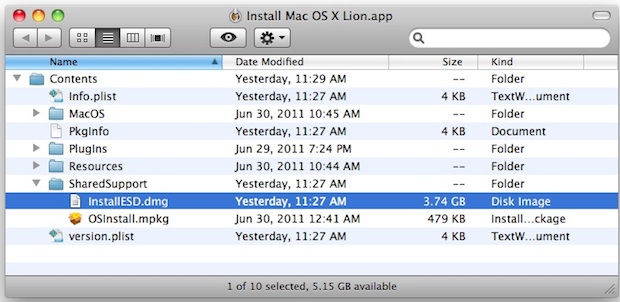
- Haga doble clic en «InstallESD.dmg» para montar la imagen del disco Lion en el escritorio de su Mac, aparecerá como la imagen de abajo

Entonces nosotros formatear la unidad flash USB, se convertirá en el instalador Lion de arranque:
- Conecte la unidad flash USB a la Mac
- Inicie la utilidad de disco
- Seleccione la unidad USB en el lado izquierdo de la Utilidad de Discos, luego haga clic en la pestaña «Borrar»
- Elija «Mac OS Extended (Journaled)» como formato y asigne un nombre a la llave USB como desee
- Haga clic en «Eliminar» para formatear la unidad USB
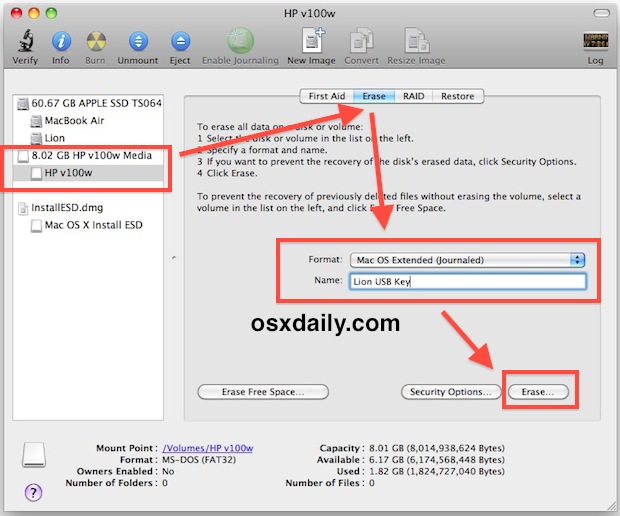
Ahora que la unidad flash USB se ha formateado en el sistema de archivos apropiado, iremos a restaurar el archivo InstallESD.dmg previamente montado en la unidad USB vacía.
- Haga clic derecho en la unidad USB en la Utilidad de Discos y seleccione «Restaurar»
- Ahora necesita configurar el disco de origen para la restauración. Es por eso que montamos el archivo InstallESD.dmg anteriormente, porque podemos arrastrar y soltar la imagen «Mac OS X Install ESD» en «Fuente» – si no ha montado la imagen, puede ubicar y seleccionar manualmente su archivo de imagen haciendo clic en «Imagen»
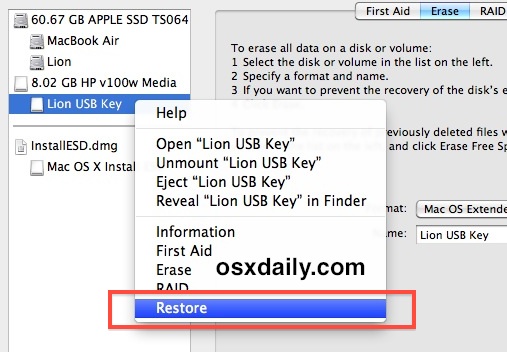
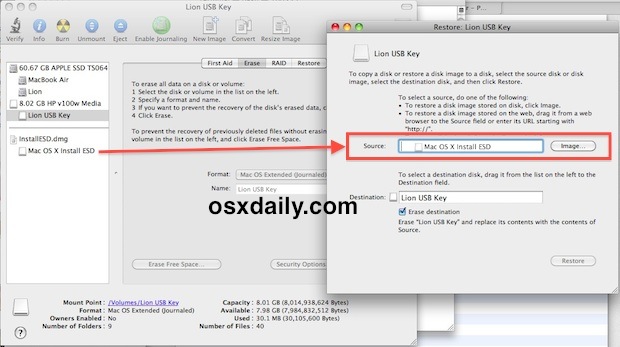
- Arrastre la llave USB formateada a «Destino» y marque «Eliminar destino»
- Asegúrese de tener las cosas correctas en los lugares correctos, no desea formatear la unidad incorrecta, luego haga clic en «Restaurar»
Ahora espere hasta que el Lion DMG se restaure en la unidad USB, puede llevar algún tiempo y verá una pantalla como esta:
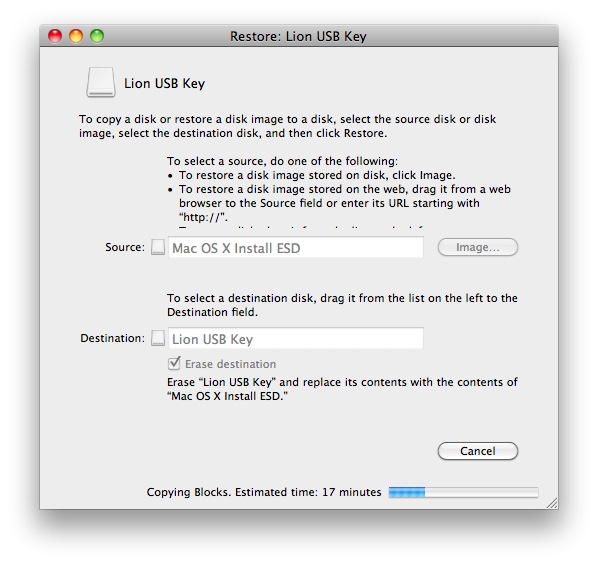
Cuando termine, la instalación de arranque de Mac OS X Lion habrá finalizado. Ahora puede encender cualquier Mac compatible con Lion con la unidad USB, simplemente conecte la llave USB, mantenga presionada la opción durante el arranque inicial y seleccione la unidad. Esto es lo que verá cuando inicie la unidad conectada:
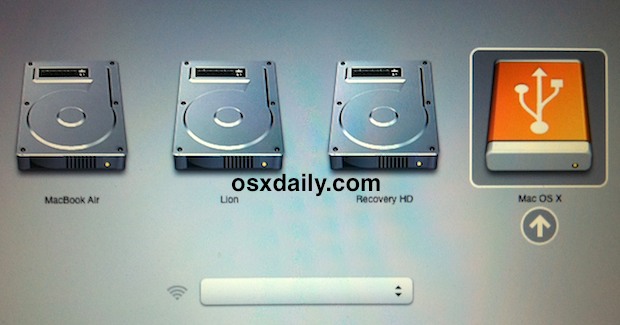
Desde aquí puede formatear, restaurar desde copias de seguridad o reinstalar Lion. Si se está preguntando acerca de las otras unidades de la imagen, es porque Lion y Snow Leopard tienen arranque dual, y «Recovery HD» es una pequeña partición de recuperación que Lion se instala. Este proceso también debería funcionar con un disco duro USB externo, pero no lo he probado específicamente.
Las ventajas de hacer una unidad USB Lion de arranque:
- Puede realizar una instalación limpia de OS X Lion con la unidad USB
- La unidad de memoria USB Lion se convierte en un disco de recuperación con acceso a la Utilidad de Discos, reinstalación, acceso a las copias de seguridad de Time Machine y todo lo que hace la partición Recovery HD
- Tendrá medios externos para la recuperación y reinstalación de Lion en caso de una falla total de la unidad o cualquier otra catástrofe
¡Disfruta de Mac OS X 10.7 Lion!
